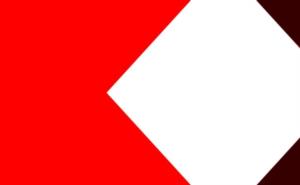分屏前的准备工作
嘿,朋友们!想要让你的笔记本变身双屏怪兽吗?别急,先让我们来点准备工作。首先,确保你的笔记本支持外接显示器。这听起来像是废话,但有些老古董笔记本可能真的不支持。其次,准备好你的显示器和连接线。HDMI、VGA、DVI,或者更高级的DisplayPort,选择适合你设备的线材。如果你用的是Macbook,别忘了准备一个转接头,毕竟苹果总是喜欢与众不同。

连接显示器的步骤
好了,准备工作完成,接下来就是连接显示器的步骤了。这其实挺简单的,就像给你的笔记本找个新朋友一样。把显示器的电源打开,然后把连接线的一端插到笔记本上,另一端插到显示器上。如果你用的是HDMI线,那就直接插;如果是VGA或DVI,可能需要稍微调整一下角度。插好后,确保两边的设备都开机了。这时你可能会看到显示器上出现画面了!如果没有,别急着砸键盘,可能是信号源没选对。在显示器上按一下“输入源”按钮(通常是个小按钮),切换到正确的输入源就行了。
设置分屏模式
现在你已经成功连接了两个显示器,接下来就是设置分屏模式了。这个步骤有点像给你的笔记本和显示器牵红线。在Windows系统中,右键点击桌面空白处,选择“显示设置”。在这里你可以看到两个屏幕的图标——一个代表你的笔记本屏幕,另一个代表外接的显示器。你可以拖动这两个图标来调整它们的位置关系(比如一个在左边一个在右边)。然后选择“扩展这些显示器”选项(或者“复制这些显示器”如果你想让两个屏幕显示同样的内容)。搞定后点击应用就行了!如果你用的是Mac系统也没关系——在系统偏好设置里找到“显示器”选项卡也能完成同样的设置哦!
上一篇:两台笔记本屏幕互相连接
下一篇:铜仁站和铜仁南站有什么区别